# 快捷键
打开颜色主题选择下拉框: ctrl + k + ctrl + t
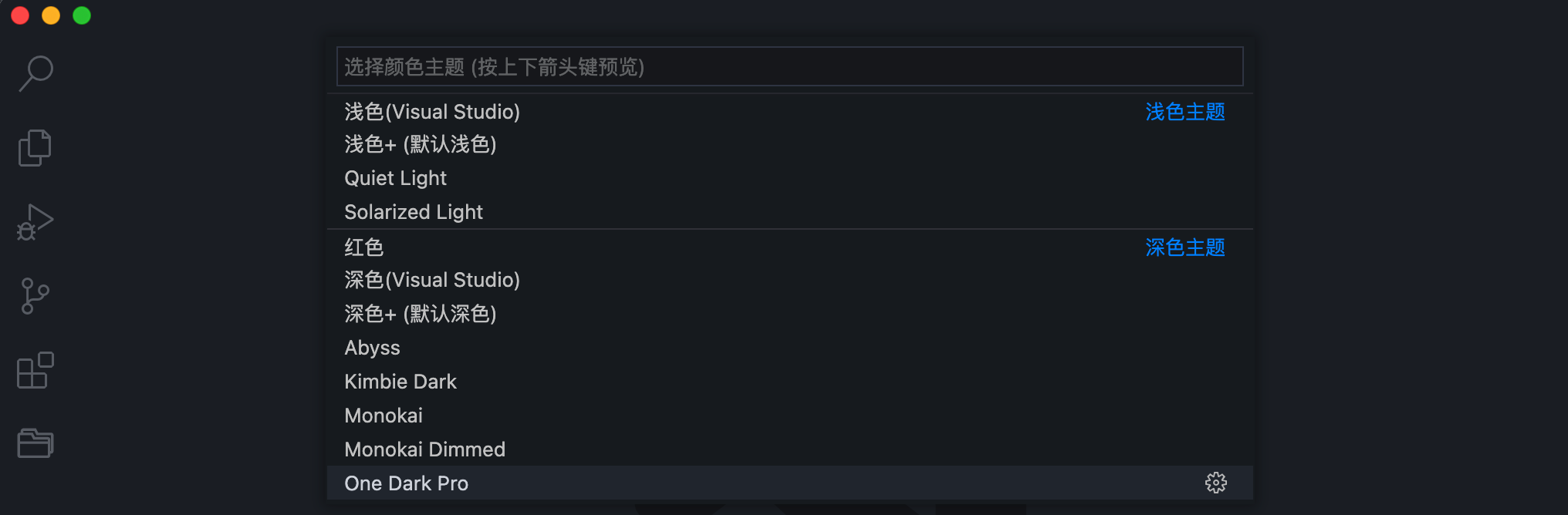
# 光标相关
| 快捷键 | 描述 |
|---|---|
| Home | 移动到行首 |
| End | 移动到行尾 |
| Ctrl + Home | 移动到文件开头 |
| Ctrl + End | 移动到文件结尾 |
| Shift + Home | 选中光标到行首的内容 |
| Shift + End | 选中光标到行尾的内容 |
| Ctrl + D | 选中下一个匹配内容 |
| Ctrl + U | 回退上一个光标操作 |
# 全局命令
在 Windows 中,VSCode 的安装程序选项中有是否把 Code 加入 Path 的选项,勾选上即可
在 macOS 中,VSCode 可以将自身配置到环境变量 Path 中
使用快捷键 shift + command + p,然后输入 shell code 回车即可

# 字体相关
{
// 字体大小
"editor.fontSize": 13,
// tab键缩进4个空格
"editor.tabSize": 4,
// 字体粗细
"editor.fontWeight": "normal",
// 字体样式
"editor.fontFamily": "CascadiaCode-Regular, CascadiaMono, Menlo",
// 连字效果
"editor.fontLigatures": true,
}
1
2
3
4
5
6
7
8
9
10
11
12
2
3
4
5
6
7
8
9
10
11
12
# 设置字体
打开设置,搜索 Editor: Font Family,将字体名称放到输入框中的字体前面即可
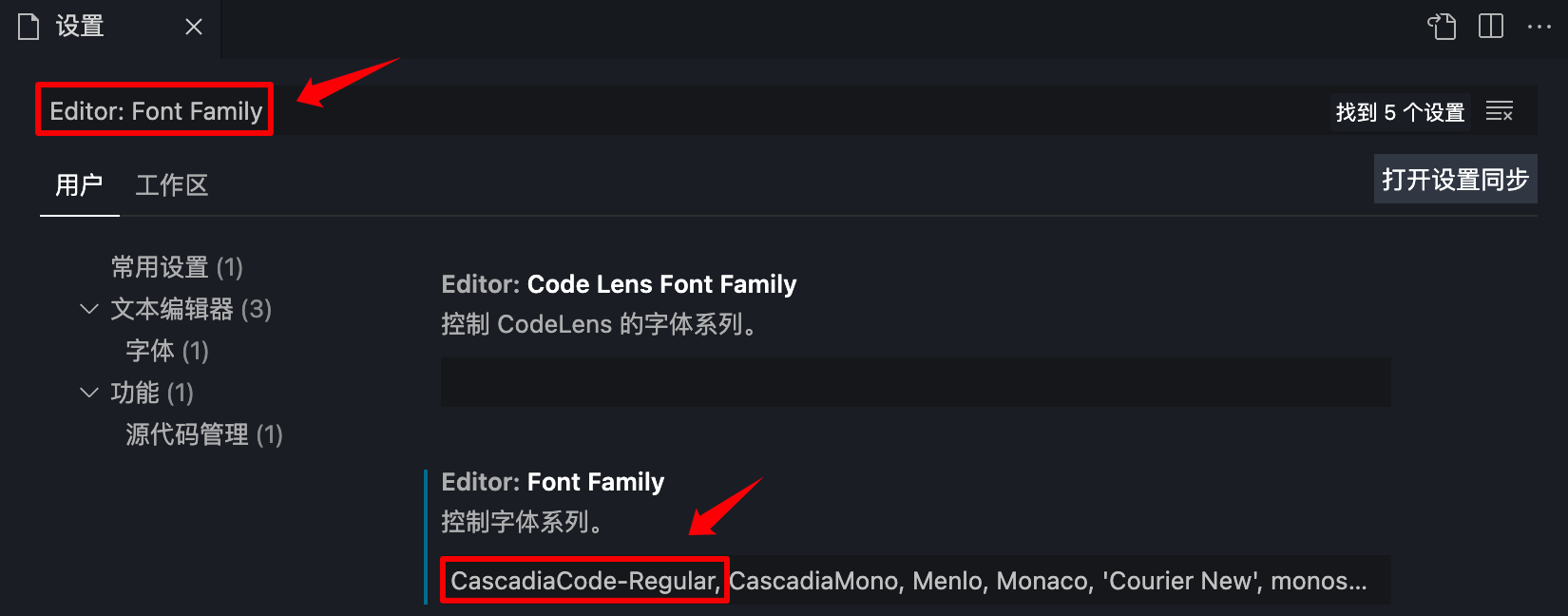
漂亮的字体会让人赏心悦目,推荐几个不错的字体:
'JetBrains Mono Regular', 'Fira Code Regular', 'Cascadia Code Regular'
1
# 连字效果
不是所有的字体都支持连字效果的,VSCode 默认的字体就不支持,但上面推荐的两个字体都是支持的
打开设置,搜索 fontLigatures,然后打开 settings.json 文件,添加以下配置即可开启连字效果
"editor.fontLigatures": true,
1
# 代码片段
用户代码片段配置存放目录,我的代码片段配置存储库: 点击前往 (opens new window)
cd "/Users/liang/Library/Application Support/Code/User/snippets"
1
markdown 文件相关配置,在 settings.json 中添加以下内容
"[markdown]":{
// 关闭保存自动格式化
"editor.formatOnSave": false,
// markdown 文件开启代码片段提示
"editor.quickSuggestions": true,
}
1
2
3
4
5
6
2
3
4
5
6
# javascript
触发代码: re
const name = require("package");
1
# markdown
| 触发代码 | 代码片段 |
|---|---|
| a | [技术博客](https://www.itqaq.com) |
| img |  |
触发代码: table,生成 markdown 表格
| Tables | Are |
| :----: | :---: |
| col 1 | right |
| col 2 | right |
1
2
3
4
2
3
4
# 全局代码片段
打印数据,适用语言: javascript,typescript
console.log(name); // prefix: l
console.log("name: ", name) // prefix: lg
1
2
2
定义变量,适用语言: javascript,typescript
let name = value; // prefix: la
const name = value; // prefix: ca
1
2
3
2
3
触发代码: fun,适用语言: javascript,typescript
function name(args) {
}
1
2
3
2
3
| prefix | example |
|---|---|
| rt | return |
# 其他配置
# 单词分隔符
PHP 变量以 $ 符号开头,鼠标双击变量名是只能选中变量名称,如果想要选中 $ 符号,可以通过修改下面配置实现。在设置中搜索下面配置项,去除该配置中的 $ 符号即可
editor.wordSeparators
1
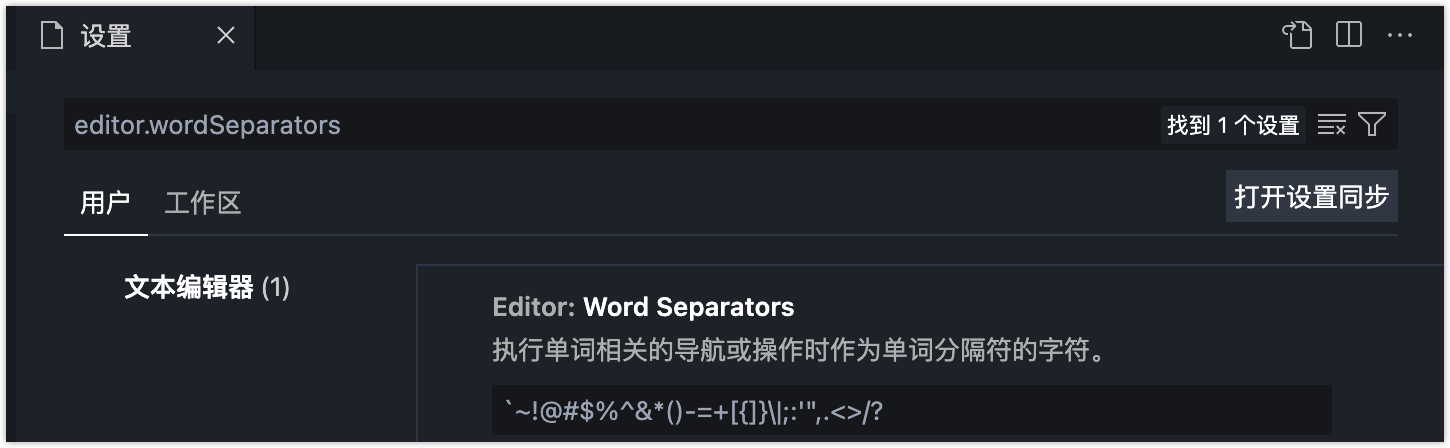
# 代码格式化
{
"[html]": {
"editor.defaultFormatter": "vscode.html-language-features"
},
"[json]": {
"editor.defaultFormatter": "vscode.json-language-features"
},
"[javascript]":{
"editor.defaultFormatter": "esbenp.prettier-vscode"
},
"[vue]": {
"editor.defaultFormatter": "esbenp.prettier-vscode"
}
}
1
2
3
4
5
6
7
8
9
10
11
12
13
14
2
3
4
5
6
7
8
9
10
11
12
13
14
常用插件 →